Con una cuenta de Microsoft Exchange Server o Microsoft 365, puede trabajar sin conexión para evitar cargos de conexión o evitar que Outlook intente enviar y recibir mensajes a través de una conexión de red lenta.
Cambiar entre trabajar sin conexión y trabajar en línea
-
Haga clic en Enviar o recibir > Trabajar sin conexión.
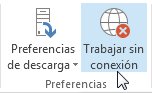
Cuando Outlook cambia entre trabajar en línea y sin conexión, se cambian todas las cuentas de correo electrónico.
Sabe que está trabajando sin conexión cuando Trabajar sin conexión está resaltado en la cinta de opciones o Al trabajar sin conexión aparece en la barra de estado en la parte inferior de la ventana Outlook.

Cuando esté listo para trabajar en línea de nuevo, haga clic en Enviar o recibir > Trabajar sin conexión. El texto del botón no cambia, pero solo se resalta cuando trabaja sin conexión. Trabajar sin conexión en la barra de estado también desaparece cuando trabaja en línea.
Cambiar el volumen de correo que se mantendrá sin conexión
-
Haga clic en Archivo > Configuración de la cuenta > Configuración de la cuenta.
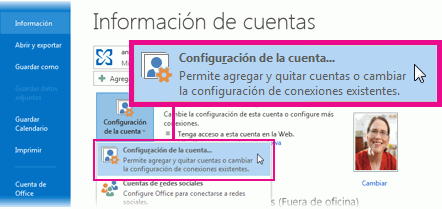
-
Seleccione una cuenta de Exchange o Microsoft 365 y, a continuación, haga clic en Cambiar.
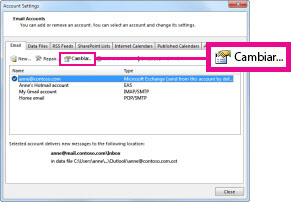
-
En Configuración sin conexión, mueva el control deslizante a la cantidad de tiempo deseada, como Todos, 12 meses, 6 meses, 3 meses o 1 mes. Nota: Si usas Outlook 2016, también puedes seleccionar un período de tiempo de hasta 3 días.
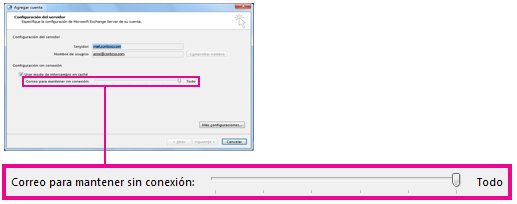
Por ejemplo, si mueve el control deslizante a 3 meses, solo se sincronizará el correo de los últimos tres meses con el archivo de datos de Outlook sin conexión (.ost) desde el servidor exchange. Los elementos de más de 3 meses solo residen en el buzón del servidor. Puedes cambiar esta configuración en cualquier momento.
El modo caché de Exchange, que descarga una copia de los mensajes, debe estar activado.
Si usa Outlook con una cuenta de Microsoft 365, le recomendamos que use el modo caché de Exchange.
De forma predeterminada, Outlook configura las cuentas de Exchange y Microsoft 365 para sincronizar solo 12 meses del correo electrónico.
Cambiar la cantidad de datos que se sincronizan puede afectar al tiempo que tarda Outlook en abrirse, así como a la cantidad de espacio de almacenamiento que Outlook usa en el equipo. Si se está ejecutando en un entorno de escritorio virtual, le recomendamos que sincronice solo un mes de datos.







